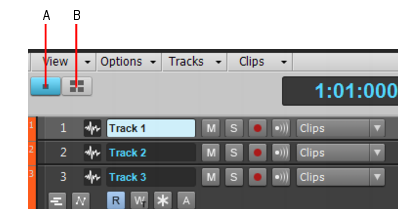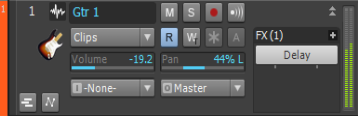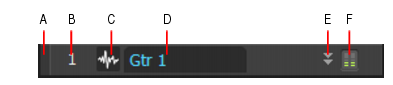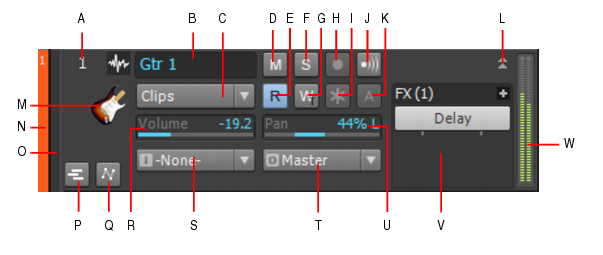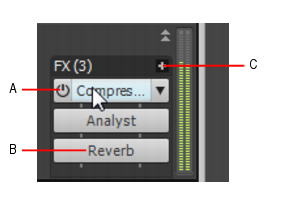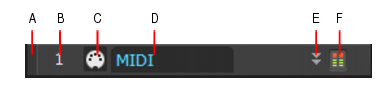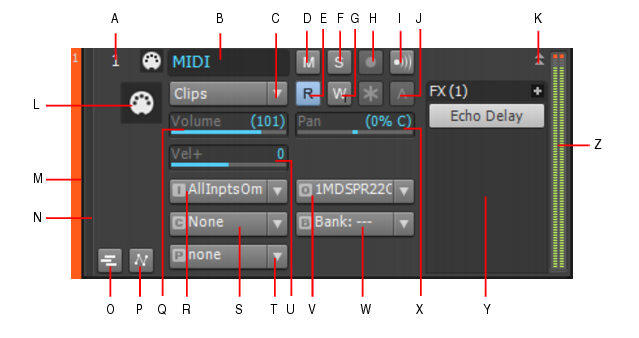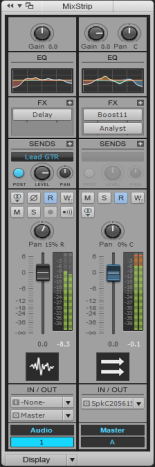Dans un projet, chaque piste contient des données MIDI ou audio et dispose d'une série de paramètres qui déterminent le son de cette piste. Ces paramètres sont donc déterminants pour l'ensemble du projet. Sur une piste audio, vous pouvez contrôler le volume, le panoramique et la sortie audio utilisée. Les pistes MIDI offrent de nombreux autres paramètres, qui concernent notamment le type de son d'instrument utilisé pour jouer les notes de la piste. Les deux types de pistes comportent un bouton Lecture de l'automationet un bouton Écriture de l'automation
, qui activent et désactivent respectivement la lecture et l'enregistrement de l'automation.

Tip - Searching Documentation
Tip: To search for a specific topic, type your search query in the Search Cakewalk.com field at the top right of this page.
When the search results appear, click which product's documentation you would like to search to filter the search results further.
Note - Using Offline Help
Note: If you prefer to always use offline Help, go to Edit > Preferences > File > Advanced in your Cakewalk software and select Always Use Offline Help.
If you are not connected to the internet, your Cakewalk software will default to showing offline help until an internet connection becomes available.